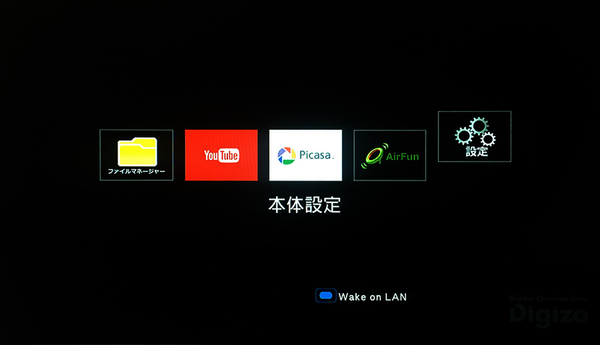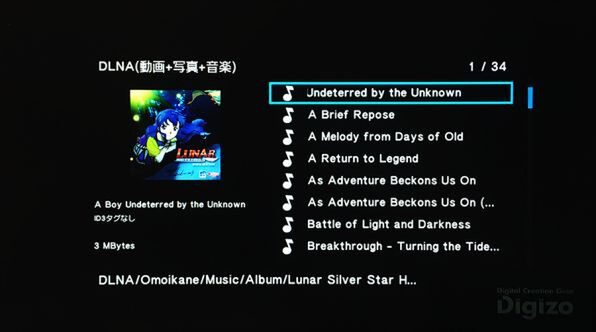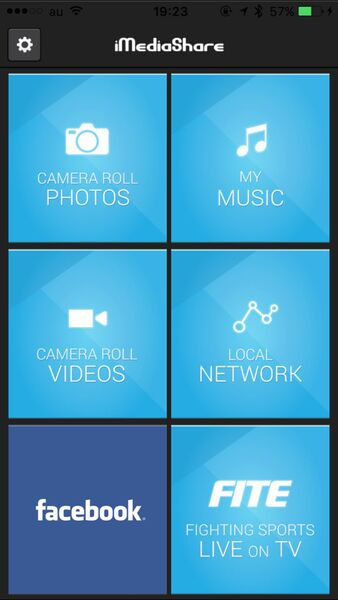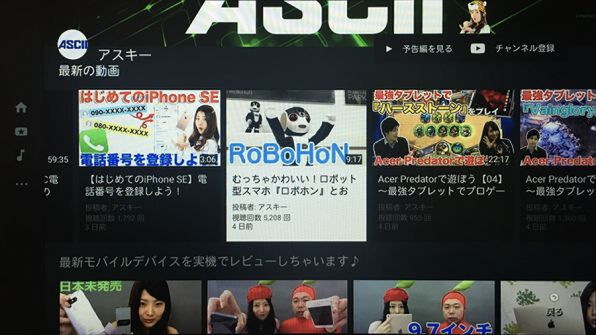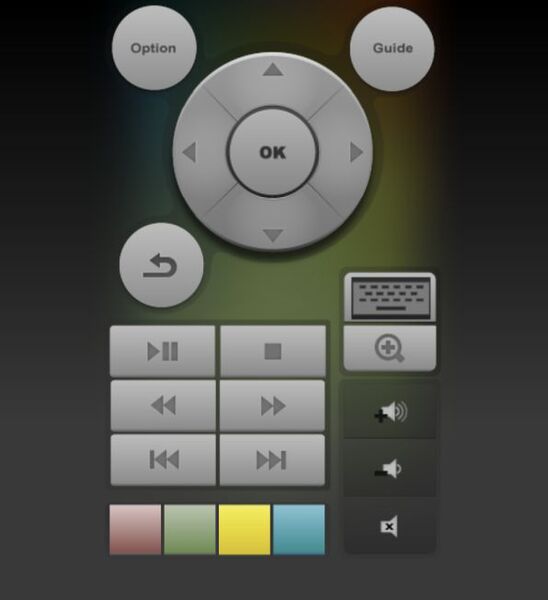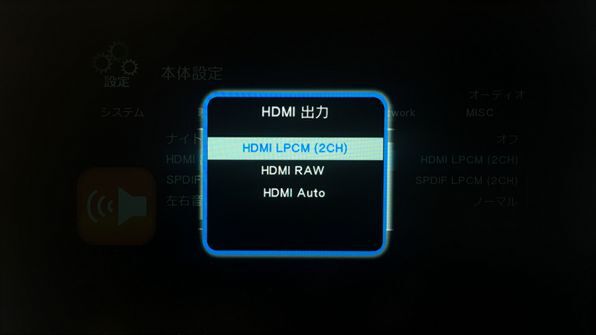多様な形式の動画や音楽をPCレスで再生! ハイレゾ対応メディアプレーヤーをチェック‼
2016年04月20日 10時00分更新
使い勝手はテレビ感覚。でも対応するファイル形式は膨大
操作感覚はテレビに近い。最近のテレビにはDLNA対応サーバーへのアクセス機能もあり、それと変わらないイメージだ。
大きな違いはすでに触れているが、対応ファイル形式の数になる。リモコンの操作感はテレビ的で際立った機能もないため、すんなりと操作できるだろう。
起動時に表示されるのは、ファイルマネージャーとYouTube、Picasa、AirFun、設定の5つのアイコンだ。
ファイルマネージャーは、ネットワーク上のファイルにアクセスしたり、USBに接続されているデバイスにアクセスしたりできる。
映像・音楽・写真のアクセスはまずこの項目からになるだろう。表示方式はリスト表示のほか、オプションからプレビュー表示・サムネイル表示も選択でき、またソート機能も備えているので操作性はいい。
YouTubeは、リモコン操作でアクセスでき、検索も行なえる。形態としてはYouTube Leanbackになり、リモコンにあるYouTubeボタンから一発表示もできる。
ただ動作が重いため、あらかじめリストを用意しておきたいところ。
AirFunは表示されるURLをブラウザーに入力して、本体を操作するというもので、PCとスマホから行なえる。ハードウェアのリモコンが不要であれば、こちらを設定するといいだろう。
なお、Picasaは2016年5月にサービスが終了する。今後のアップデートではGoogleフォトに対応する可能性はあるが、現時点でアナウンスはない。
さて。PAV-MP2YTHRの運用先は自宅であれば、大画面テレビにソースを表示することが一般的な運用方法になるが、最大192kHz/24bitに対応する点を活かし、テレビはチェックモニターとしておき、音楽再生専用機にするのもいい。
わざわざPCを立ち上げたくないのであれば、特に小便利なものになるだろう。
また、別売でシガーソケット変換アダプター「PAV-MP2DC」も用意しているため、車載パネルに表示するための機器としても活用できる。パネル満載の痛車用にもよさそうだ。
PAV-MP2YTHは再生専用機だが、場所を取らず、リモート操作も用意で、かつ消費電力も低い。レスポンスもいいため、再生専用PCの置き場や消費電力が気になっているのであれば、本製品を考えてみるのもいいだろう。

この連載の記事
-
第76回
PC
約5000円の3DイヤホンでVRコンテンツやゲームなどが楽しい! -
第75回
PC
入力補助デバイスとしていいかも! 約3000円で買えるゲームコントローラー風キーボード -
第74回
デジカメ
テキトーに撮ってもそれっぽくキレイな写真になる! ソニーのフルサイズ対応中望遠レンズ「SEL100F28GM」 -
第73回
PC
2180円のハイレゾ対応の極小USB DAC「SOUND BLASTER PLAY! 3」は外で使うのにいいかも! -
第72回
デジカメ
900gまで装備できる「3軸電動カメラスタビライザーPro」でヌメッとした動画を撮ろう! -
第71回
PC
4200万画素の非圧縮RAW写真が増えすぎたので、4Bay NAS「DS416play」を導入! -
第70回
PC
よく鍵をなくす人注目! 探しモノ用スマートアクセサリー「Wistiki」 -
第69回
PC
折りたたみでもエルゴノミクス配列! 打ちやすいモバイルBluetoothキーボード -
第68回
PC
PC作業しながら健康管理! 心拍数やクリック回数を記録できるマウス -
第67回
PC
空間を活かせそうなPCサラウンド「Sound Blaster X KATANA」 -
第66回
PC
VR用フットペダル「3D RUDDER」は普段のPC使いでもイカス多入力っぷり! - この連載の一覧へ